B2BKing Review: Erstellen Sie einen WooCommerce-Großhandelsshop
Veröffentlicht: 2022-09-05Ein Großhandelsgeschäft zu führen ist eine Herausforderung. Es gibt viel mehr Bälle zu jonglieren als in einem traditionellen B2C-Shop, insbesondere wenn Sie alles online hosten. WooCommerce eignet sich hervorragend für den Verkauf von B2C-Produkten, aber Sie benötigen etwas Besonderes, um ein WooCommerce-B2B-Großhandelsgeschäft zu betreiben.
Bei Großhandelsunternehmen müssen Sie Dinge wie die Registrierung von Geschäftskonten, die Handhabung der Mehrwertsteuer und das Verstecken von Preisen vor der Öffentlichkeit berücksichtigen. Und Sie fragen sich vielleicht, ob WooCommerce die beste Plattform für den Aufbau einer B2B-Großhandels-Website ist. Die kurze Antwort ist ja; das kann durchaus sein. Bei so vielen zu verwaltenden Aspekten kann dies jedoch eine entmutigende Aussicht sein.
Es gibt viele Plugins auf dem WordPress-Markt, mit denen Sie Formulare erstellen, Ihren Shop privat machen oder sowohl Großhandels- als auch Einzelhandelsartikel verkaufen können. Das ist eine gute Nachricht, aber die bessere Nachricht ist, dass Sie alles mit nur einem Plugin erledigen können.
In diesem Artikel zeige ich dir wie.
Erstellen Sie mit B2BKing eine voll funktionsfähige WooCommerce B2B-Großhandelsseite
Wenn Sie nur ein Plugin verwenden müssten, um Ihre WooCommerce B2B-Site zu erstellen und zu verwalten, nicht wahr? Zum Glück existiert es, und Sie können vergessen, mehrere Plugins zu suchen und zu testen, um zu sehen, wie sie funktionieren. Das Plugin, das ich in diesem Beitrag mit Ihnen teile, ist B2BKing.
B2BKing lässt sich in WooCommerce integrieren und verbessert Ihre Website, um sie speziell auf Großhandelskunden zuzuschneiden.
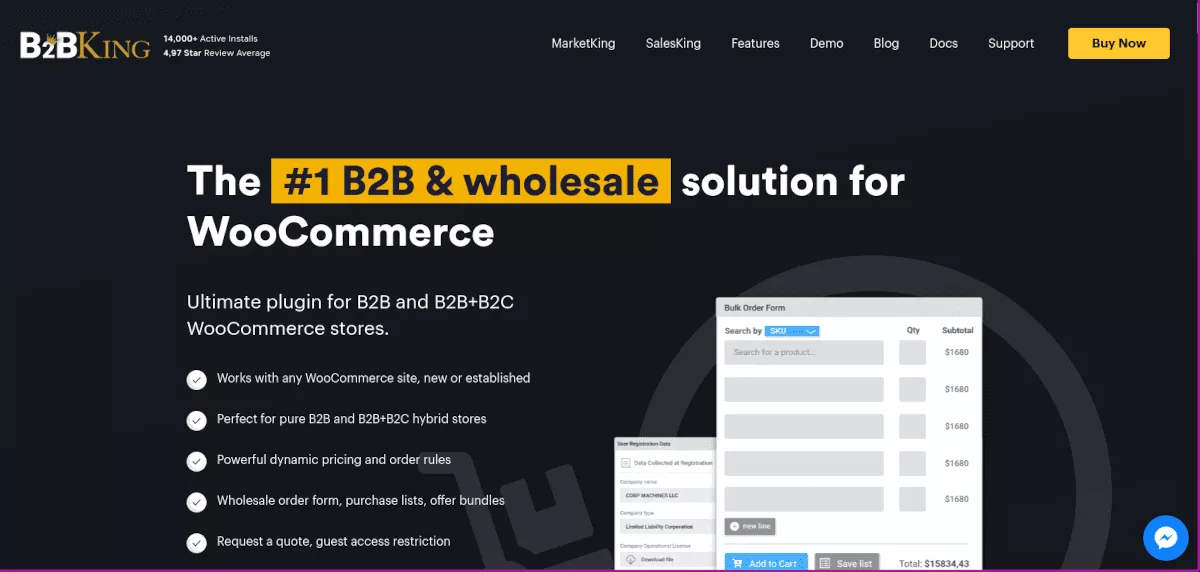
Mit B2BKing können Sie Unternehmensregistrierungsformulare einrichten, Großhandelsrabatte, Sammelbestellformulare und vieles mehr erstellen. Einige der im Plugin angebotenen Funktionen umfassen:
- Preis für Gäste ausblenden oder Website vollständig ausblenden
- Separate B2B- und B2C-Gewerbeanmeldung
- Fordern Sie ein Angebot an
- Nachrichten
- Gruppenpreise
- Kategorie- und Produktsichtbarkeitskontrolle
- Mehrere Benutzer im Konto
- Formular für Großhandelsbestellungen
- Komplexe Steuerbefreiungen
- CSV-Import- und Export-Tool
- Vorab-E-Mail-Benachrichtigungen
Ich werde Ihnen in diesem Beitrag zeigen, wie Sie mit B2BKing beginnen können. Wenn Sie es schnell in Aktion sehen möchten, haben sie eine Live-Demo, mit der Sie auf ihrer Website spielen können.
So starten Sie mit B2BKing
Wenn Sie sich die Demo angesehen haben, haben Sie gesehen, wie viel Sie mit einem WooCommerce B2B-Großhandelsgeschäft erreichen können. Es ist einfach, relativ schnell zum Laufen zu kommen, also fangen wir an!
Installieren Sie das Plugin
Laden Sie zunächst das B2BKing-Plugin direkt von der WordPress.org-Seite herunter. Du kannst auch direkt auf deiner WordPress-Seite nach dem Plugin suchen. Wählen Sie im Admin-Dashboard Plugins > Neu hinzufügen aus. Suchen Sie in der Suchleiste nach „B2BKing“ und es wird als Option angezeigt.
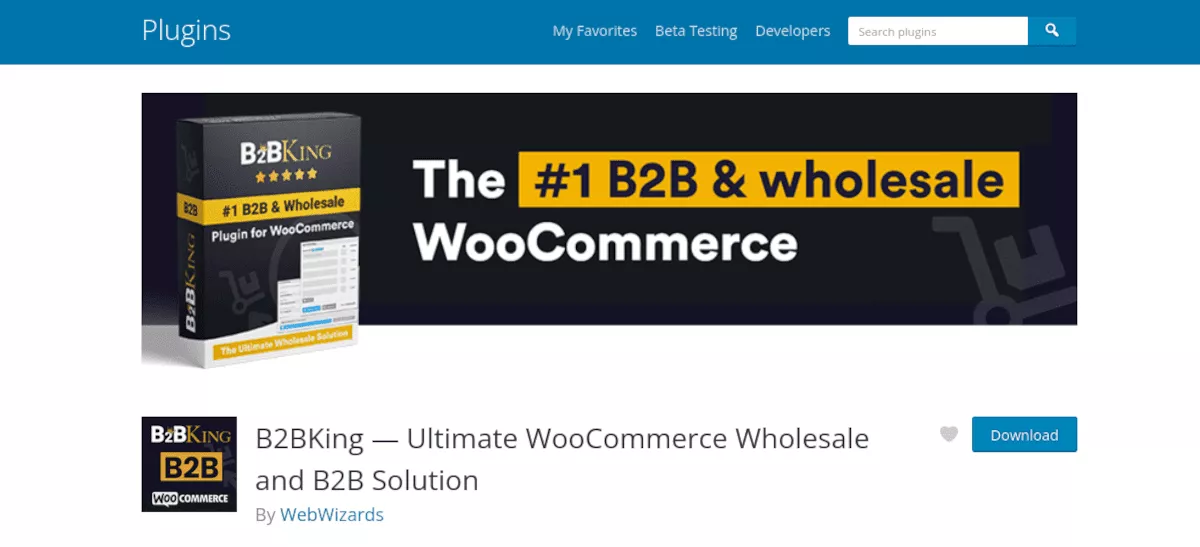
Sie können auch die Premium-Version auf ihrer Website erwerben, die mehr Funktionen und Support bietet.
Navigieren Sie nach dem Herunterladen der Plugin-Zip-Datei zum Admin-Dashboard Ihrer WordPress-Site. Wählen Sie Plugins > Neu hinzufügen aus. Klicken Sie auf Plug -in hochladen und suchen Sie nach der gespeicherten ZIP-Datei. Klicken Sie auf Jetzt installieren und aktivieren Sie es dann.
Im Menü auf der linken Seite Ihres Dashboards sehen Sie jetzt ein neues Element namens B2BKing . Klicken Sie darauf und Sie befinden sich im Dashboard-Bereich des Plugins. Dieser Bildschirm zeigt Ihnen ein Diagramm mit Verkaufsstatistiken, Nachrichten und ausstehenden Registrierungen, die Sie bearbeiten müssen. Offensichtlich wird alles leer sein, da Sie gerade erst angefangen haben. Lassen Sie uns zu den Einstellungen springen und die Dinge konfigurieren.
Konfigurieren Sie die B2BKing-Einstellungen
Jeder Shop wird ein wenig anders sein, mit unterschiedlichen Bedürfnissen, Produktarten und Kundenstamm. Sie müssen zunächst einige Entscheidungen über Ihren Shop treffen und B2BKing entsprechend einrichten.
Shop-Modus
Ist Ihr Shop ein reiner B2B-Shop oder ein Hybrid? Mit anderen Worten, verkaufen Sie nur Großhandel an Unternehmen oder verkaufen Sie auch Einzelhandel an Privatkunden? Unter den Haupteinstellungen müssen Sie den Plugin-Status auswählen und festlegen.
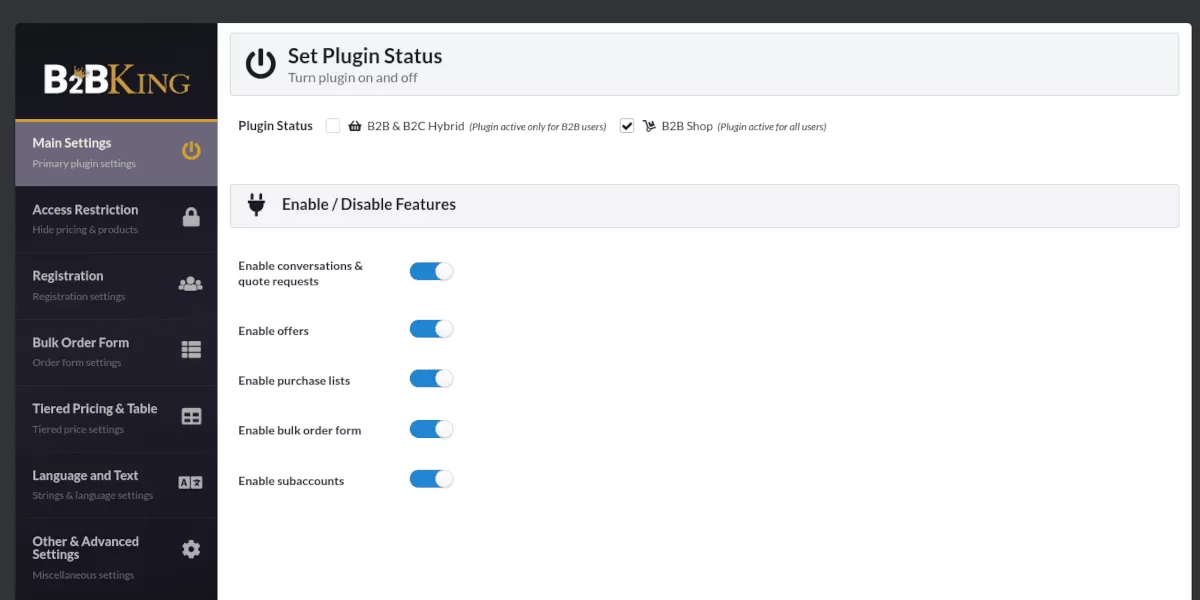
Die Aktivierung der Einstellung B2B & B2C Hybrid bedeutet, dass das Plugin Ihren B2C-Kunden keine B2B-spezifischen Artikel anzeigt, sondern nur Ihren Großhandelskunden.
Wenn Sie das Plugin auf B2B Shop einstellen, verkaufen Sie keine Produkte an einzelne Kunden (Einzelhandel).
Funktionen aktivieren/deaktivieren
Direkt unter dem Plugin-Status haben Sie Optionen zum Aktivieren und Deaktivieren bestimmter Funktionen. Diese Einstellungen bestimmen, ob eine Funktion einem B2B-Kunden angezeigt wird oder nicht. Aktivierte Funktionen haben andere Einstellungen, die später konfiguriert werden müssen.
Zugriffsbeschränkung
In diesem Bereich steuern Sie, welche Dinge Gastbenutzer sehen oder auf die sie zugreifen können. Sie können wählen, ob Sie Preise ausblenden, Ihren Shop und Ihre Produkte ausblenden oder die gesamte Website ausblenden möchten. In der letzteren Einstellung ersetzt dies die Website durch eine Seite, die die Anmeldung erzwingt, um Ihren WooCommerce-Großhandelsshop anzuzeigen.
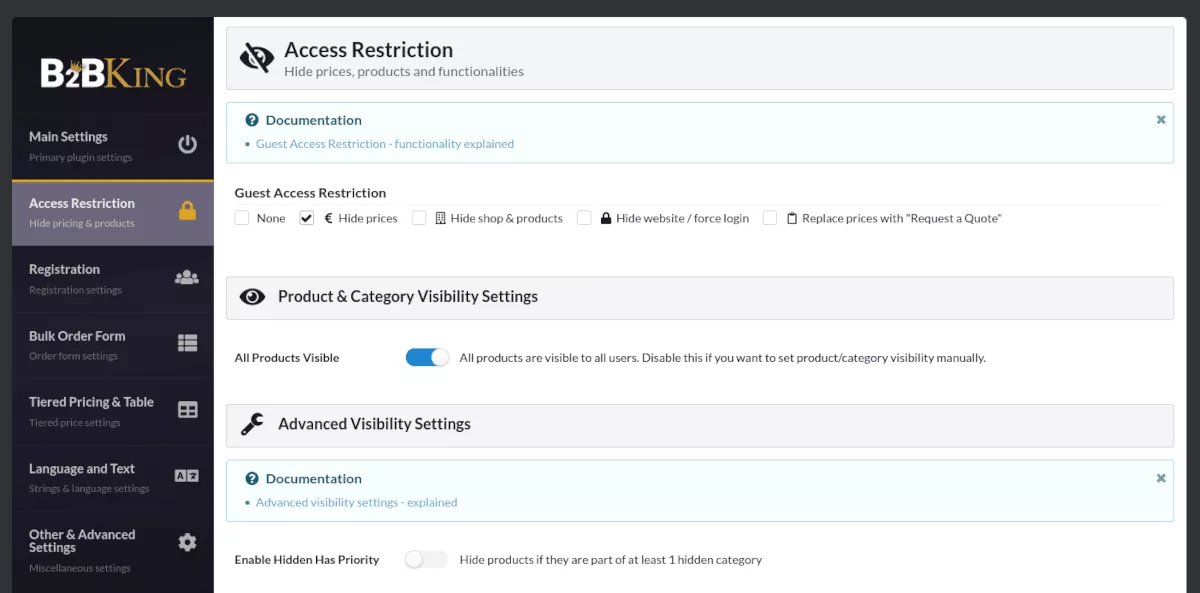
Ebenso können Sie unter der Einstellung Shop & Produkte ausblenden eine zusätzliche Auswahl aktivieren, die den Zugriff auf Seiten einschränkt. Deaktiviert, wird es nur Ihren Shop und Ihre Produkte verbergen, aber den Zugriff auf andere Seiten ermöglichen. Dies kann hilfreich sein, wenn Sie potenzielle Kunden über Ihr Unternehmen informieren und sie dazu ermutigen möchten, sich zu registrieren, um Käufer zu werden.
Und natürlich können Sie None wählen, was jedem Gastbenutzer freien Zugriff gewährt.
Im selben Menü unter Produkt- und Kategoriesichtbarkeitseinstellungen können Sie Produkte für nicht angemeldete Benutzer ausblenden oder anzeigen. Sie müssen zuerst Gruppen erstellen, damit diese Funktion richtig funktioniert. Lassen Sie uns das jetzt abdecken!
Erstellen Sie B2B-Gruppen
Ein entscheidender Schritt ist die Erstellung spezifischer Gruppen für B2B- und B2C-Kunden. Diese helfen Ihnen, die Zahlungs- und Versandmethoden und die Sichtbarkeit zu kontrollieren, wie im vorherigen Abschnitt erwähnt.
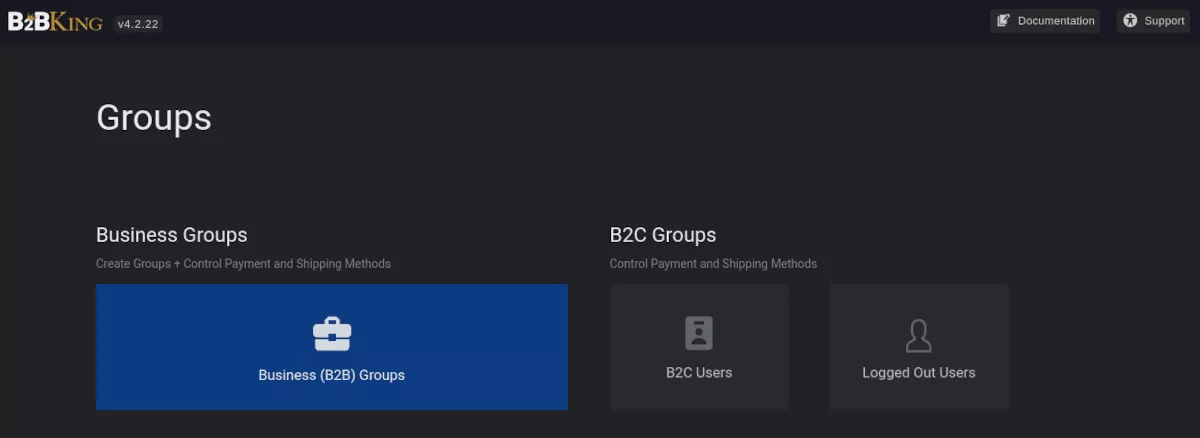
Wählen wir im Hauptmenü „Gruppen“ die Option „Unternehmensgruppen“. Klicken Sie dann im neu angezeigten Menü auf Neue Gruppe erstellen .
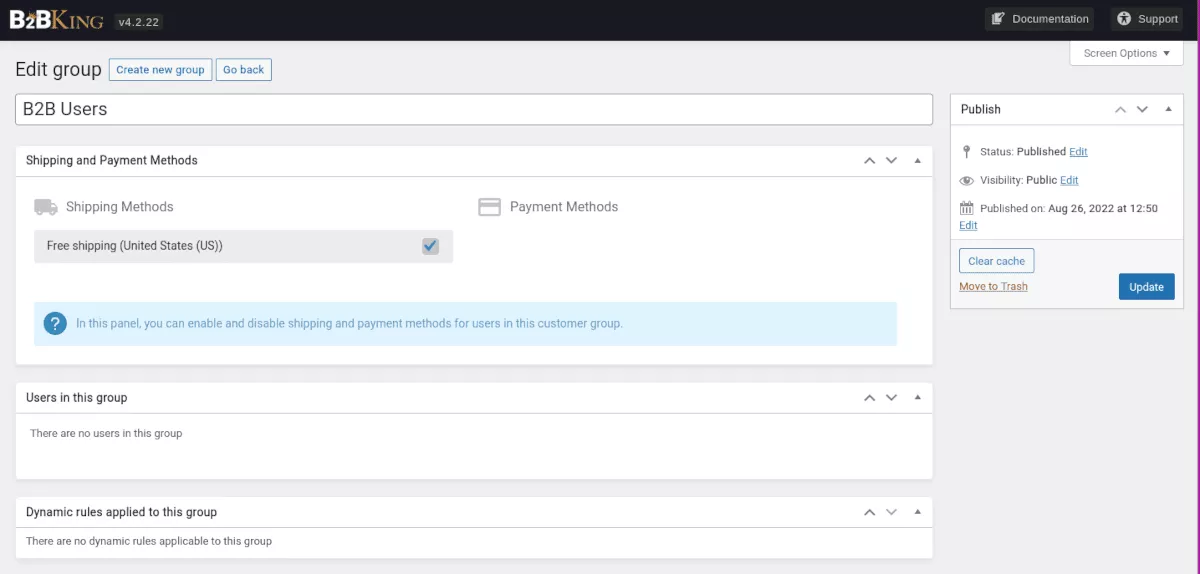
Geben Sie Ihrer Gruppe auf dem nächsten Bildschirm einen Namen. Anschließend können Sie für Ihre Gruppe spezifische Versand- und Zahlungsmethoden aktivieren und deaktivieren. Klicken Sie auf Veröffentlichen, und Sie sind fertig. Sie können beliebig viele Gruppen erstellen.
Produktsichtbarkeit
Kehren wir zur Einstellung der Produktsichtbarkeit zurück. Zuvor haben wir den Sichtbarkeitsschalter aktiviert oder deaktiviert. Gehen wir noch einen Schritt weiter. Navigieren Sie zu B2BKing > Tools > Masseneditor.
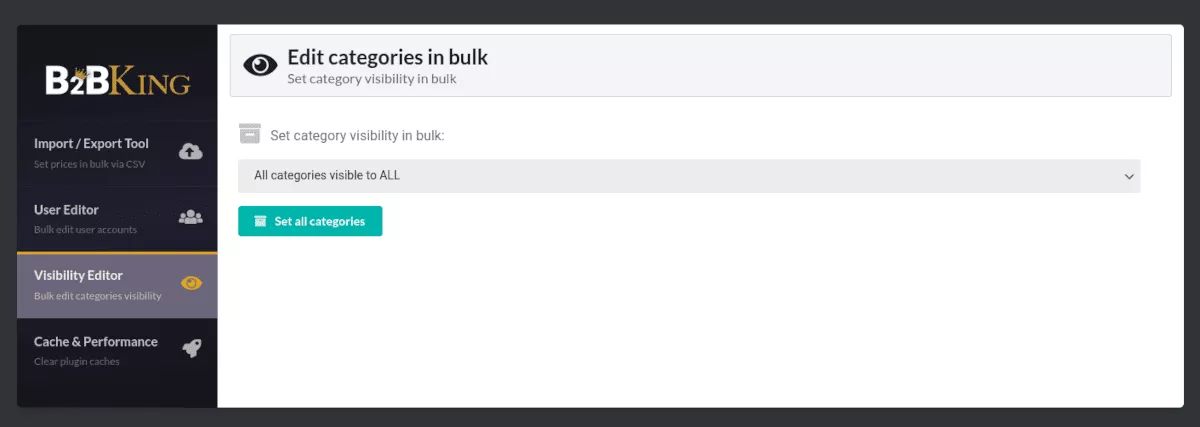
Wenn Sie im Sichtbarkeitseditor „Alle Kategorien als sichtbar auf ALLE“ einstellen, können Sie bestimmte Kategorien im Menü „WooCommerce-Produkte/Kategorien“ ausblenden.

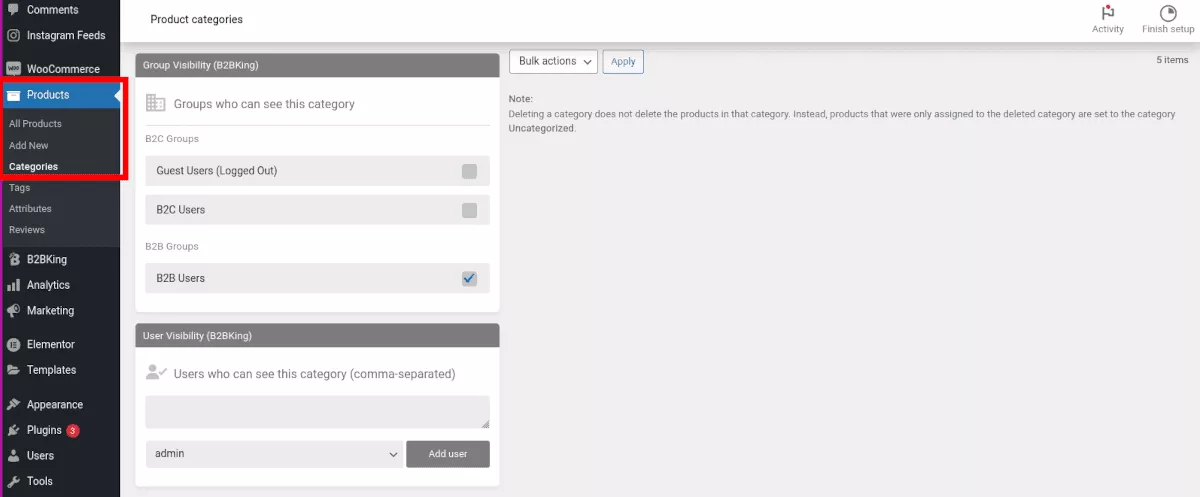
Scrollen Sie beim Erstellen einer Kategorie nach unten, um das Menü Sichtbarkeit der B2BKing-Gruppe zu finden. Hier haben Sie Optionen, um zu steuern, wer Ihre neue Kategorie sieht.
Anmeldung
Die einfachste Möglichkeit, die Gewerbeanmeldung einzurichten, besteht darin, die Option für das Dropdown zu aktivieren. Dadurch können Benutzer auswählen, zu welcher Kategorie sie gehören.
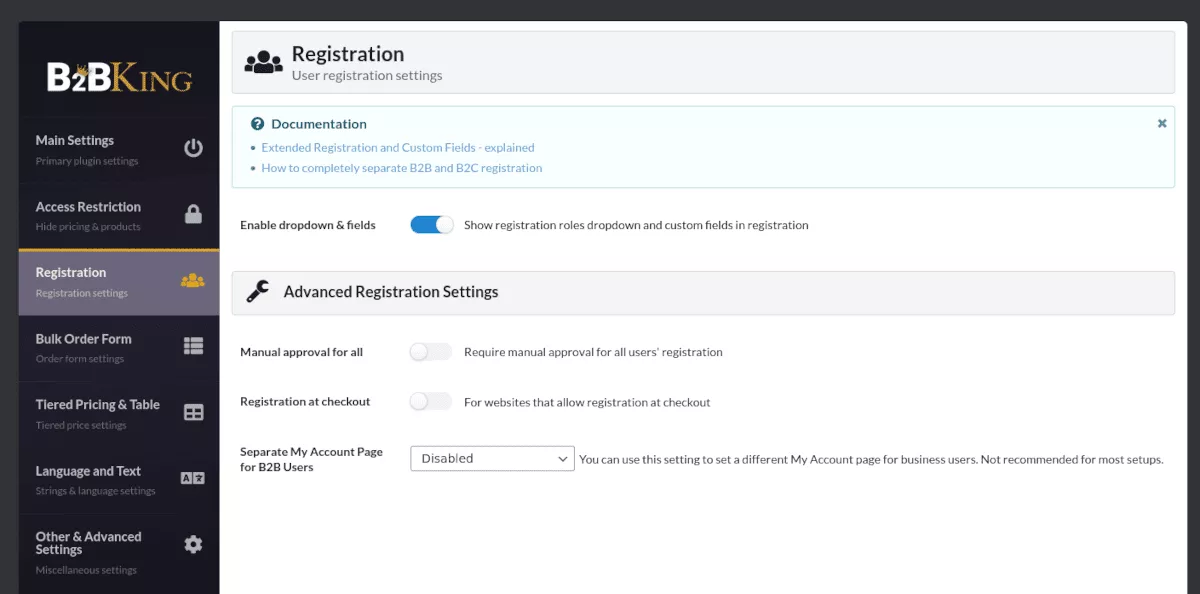
Wenn Sie die beiden Registrierungsarten trennen möchten, müssen Sie separate Seiten für B2B- und B2C-Kunden erstellen. Sie verwenden auf jeder Seite unterschiedliche Shortcodes, um den Kundentyp anzugeben, der sich registrieren kann.
Sobald dies abgeschlossen ist, müssen Sie „Kunden erlauben, ein Konto zu erstellen“ auf der Seite „Mein Konto“ aktivieren. Sie finden diese Einstellung unter WooCommerce > Einstellungen > Konten & Datenschutz.
Großhandelspreise
Der beste Weg, Großhandelspreise festzulegen, besteht darin, dies nach Produkt zu tun. Navigieren Sie im WooCommerce-Menü zu Ihren Produkten. Sie können entweder ein neues Produkt erstellen oder ein vorhandenes bearbeiten. Scrollen Sie nach unten zum Abschnitt Produktdaten. Auf der Registerkarte „Allgemein“ sehen Sie Felder, in denen Sie die Preise für die Gruppe festlegen können.
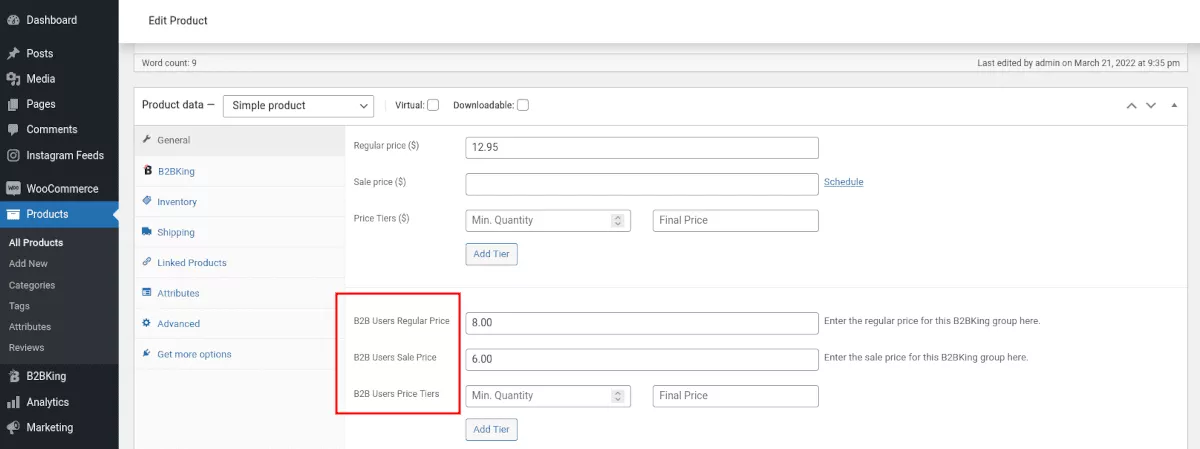
Andere und erweiterte Einstellungen
In diesem Abschnitt können Sie die Farbe und das Design des Frontends und die Kopfzeile der Einkaufsliste ändern.
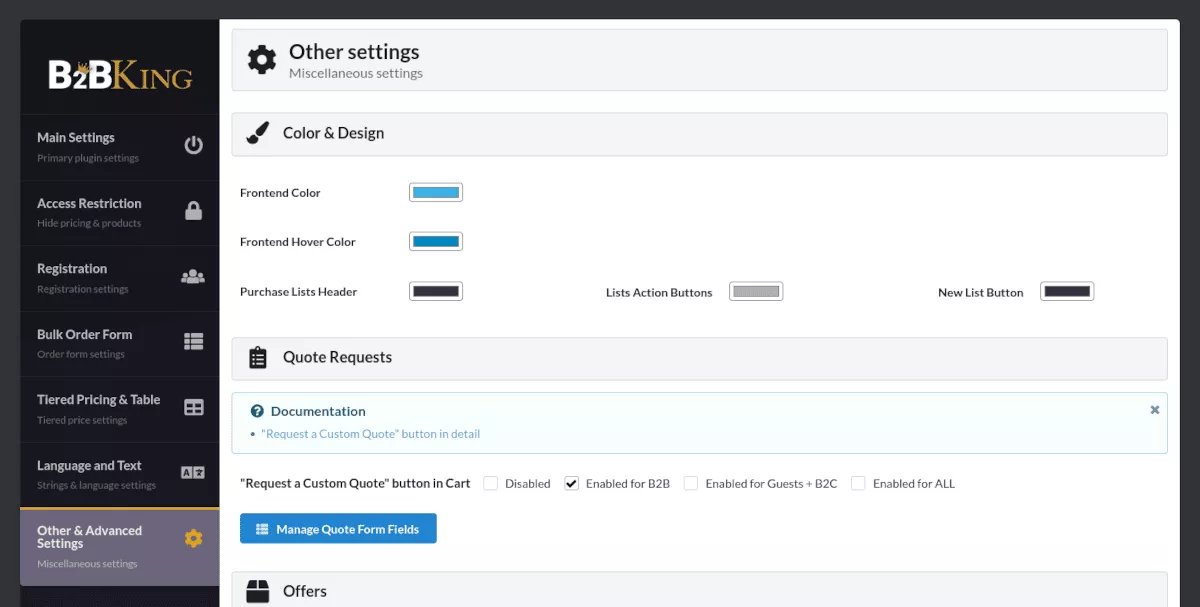
Eine weitere hilfreiche Einstellung befindet sich in der Funktion „Quote Requests“. In diesem Bereich können Sie benutzerdefinierte Angebotsanfragen für B2B, B2C, Gäste, Alle aktivieren oder vollständig deaktivieren. Sie haben auch die Möglichkeit, benutzerdefinierte Angebotsfelder speziell für Ihre Anforderungen zu erstellen. Klicken Sie einfach auf das blaue Feld „Angebotsformularfelder verwalten“. Drei Standardfelder sind bereits für Sie vorbereitet: Name, E-Mail und Nachricht.
Angebote ist eine Funktion, mit der Sie etwas Besonderes für bestimmte Kunden oder Gruppen erstellen können. Sie könnten beispielsweise ein Paketangebot machen, bei dem ein Kunde 500 Artikel kauft und einen reduzierten Preis erhält. Zuerst aktivieren Sie die Funktion unter Andere und erweiterte Einstellungen. Dann navigieren Sie zu B2BKing > Angebote, um es zu erstellen. Sie können Dinge wie Gruppensichtbarkeit, Benutzersichtbarkeit, Angebotsdetails und benutzerdefinierten Angebotstext festlegen.
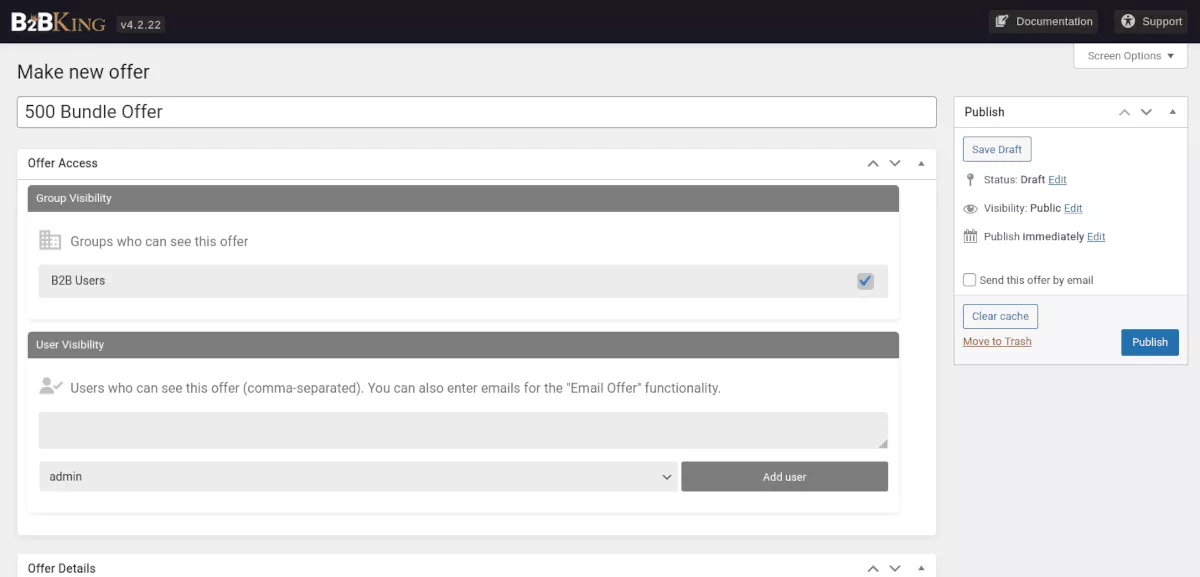
Dies sind die Grundlagen, um Ihr B2BKing-Plugin für Ihren Shop zu konfigurieren. Es gibt noch viele weitere Einstellungen, in die Sie sich einarbeiten können, aber diese Kurzanleitung bringt Sie auf den Weg.
Zusatzfunktionen
B2BKing ist vollgepackt mit nützlichen Funktionen, die Ihnen beim Aufbau Ihres Shops helfen, darunter:
- Nachrichten
- Mehrere Benutzer im Konto
- Formular für Großhandelsbestellungen
- Komplexe Steuerbefreiungen
- CSV-Import- und Export-Tool
- Vorab-E-Mail-Benachrichtigungen
Ihre B2BKing-Site kann auch in jede Sprache übersetzt werden. Wenn Sie beispielsweise nur eine lokale Sprache verwenden möchten, ist es so einfach, sie in den Einstellungen auszuwählen.
Preisgestaltung
Sie können das B2BKing-Plugin kostenlos auf ihrer WordPress.org-Seite herunterladen. Die Pro-Version ist im Envato Marketplace erhältlich.
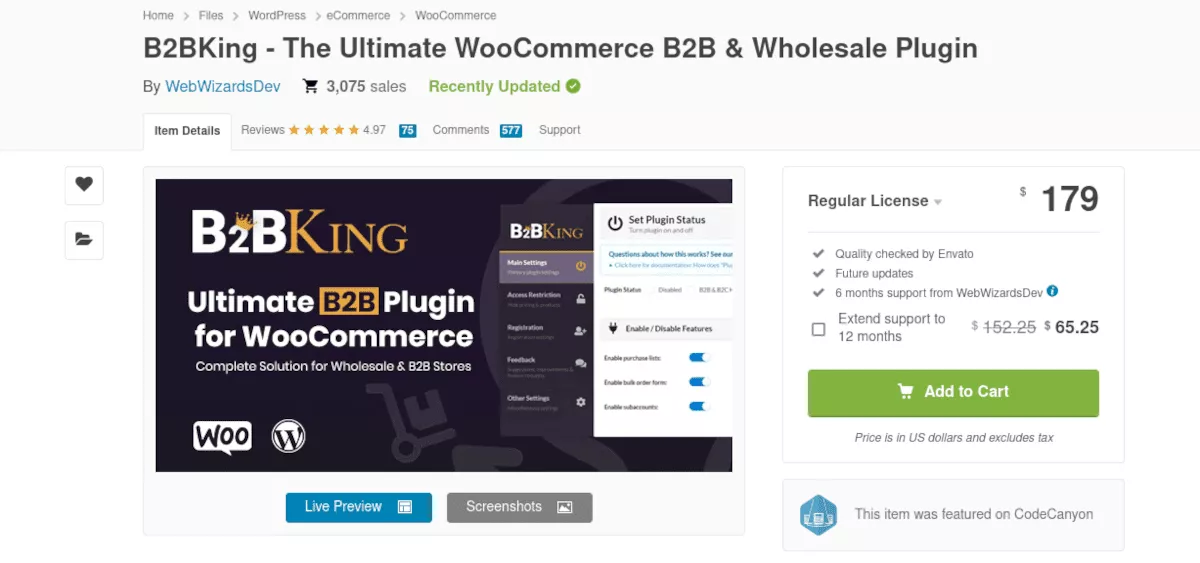
Während ich dies schreibe, kostet die reguläre Lizenz 179 US-Dollar und beinhaltet sechs Monate Support und zukünftige Updates. Sie können den Support für weitere 65,25 $ auf ein Jahr verlängern.
B2BKing ist eine All-in-one WooCommerce B2B-Lösung
Wenn Sie ein Online-Großhandelsgeschäft betreiben, gibt es eine Menge zu verwalten. Das Verwalten von Gewerbeanmeldungsformularen und das Festlegen von Staffelpreisen ist eine Menge zu erledigen. Wenn Sie mehrere Benutzerkonten und das Potenzial für B2C-Geschäfte hinzufügen, können die Dinge schnell eskalieren.
Die gute Nachricht ist, dass Sie bereits einen soliden Start mit WooCommerce haben; Sie brauchen nur einen Schub von einem Plugin, das alle Grundlagen abdeckt.
B2BKing ist dieses Plugin.
Während einige Einstellungen anfangs überwältigend sein können, verfügt B2BKing über eine umfangreiche, gut geschriebene Dokumentation. Ihre Schritt-für-Schritt-Anleitungen helfen sicherzustellen, dass nichts übersehen wird.
Sie werden nicht lange brauchen, um Ihren voll funktionsfähigen Großhandels-Online-Shop aufzubauen.
